著者:
Sharon Miller
作成日:
23 Lang L: none (month-010) 2021
更新日:
10 5月 2024

コンテンツ
コンピュータの電源を入れたらすぐにお気に入りのビデオを見るのはいいことではないでしょうか。問題は、そのためには、ビデオがフリーズするのを再現する、高価で問題のあるソフトウェアが必要になるということです。ただし、ビデオをデスクトップの壁紙に変換するためのシンプルで簡単な代替方法があります。
ステップ
インターネットブラウザを開き、「WindowsDreamscene」を検索します。 「ドリームシーン」は、XP、Vista Ultimate、およびWindows7バージョンで使用できるビデオ壁紙です。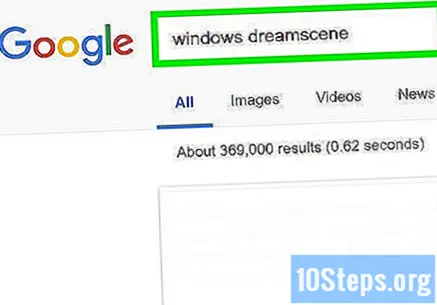
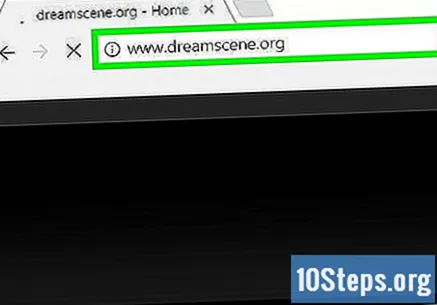
結果で、サイトDreamscene.orgを見つけてクリックすると、WindowsDreamSceneリンクのあるページにリダイレクトされます。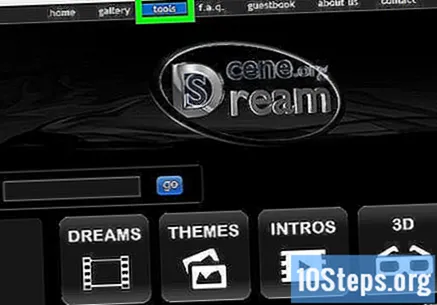
ページ上部の「ツール」オプションをクリックします。 そこに、ダウンロード可能なソフトウェアのリストがあります。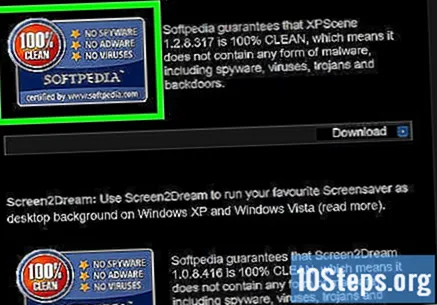
コンピュータのオペレーティングシステムに適したソフトウェアをクリックします。 たとえば、WindowsXPコンピューターを使用している場合は「XPScene」をダウンロードし、Windows7またはVistaUltimateを使用している場合は「MicrosoftWindowsDreamScene」をダウンロードします。
オペレーティングシステムのビット数を確認してください。 ソフトウェアは、32ビットバージョンと64ビットバージョンのWindowsで異なります。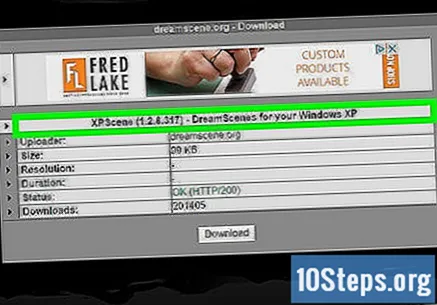
オペレーティングシステムに適したソフトウェアをクリックします。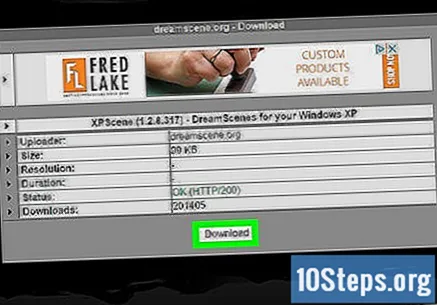
ファイルを保存する場所を選択します。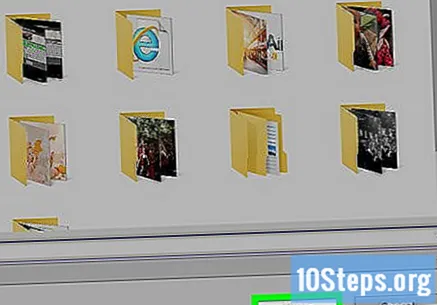
ダウンロードしたファイルを解凍します。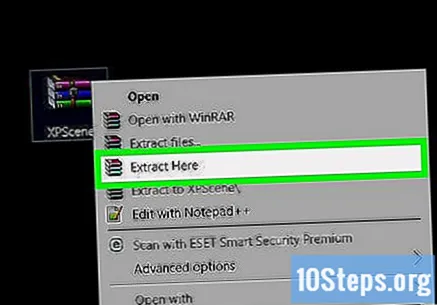
抽出した実行可能ファイルを実行します。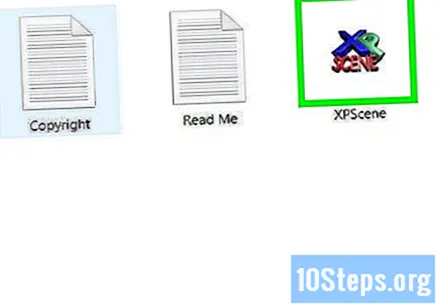
WindowsDreamsceneアクティベーションウィンドウが開きます。 「Dreamsceneを有効にする」をクリックします。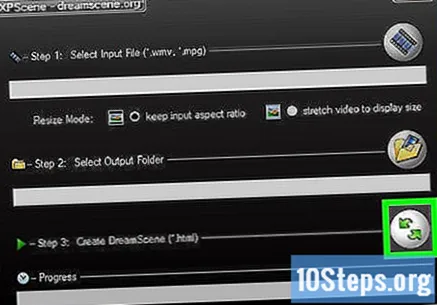
プログラムでサポートされているビデオを右クリックし、[デスクトップの背景として設定]オプションを選択します。 準備ができました!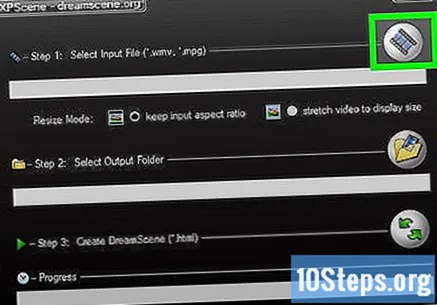
- サポートされている形式は.WMVと.MPGです。ただし、.AVIなど、Windows MediaPlayerで再生されるほぼすべての形式を使用することは可能です。それらを追加するには、ファイルの最後にDreamsceneでサポートされている拡張子を追加します(例:meuvideo.avi-> meuvideo.avi.mpg)。名前を変更したビデオを壁紙として使用できるようになりました。 Windows Media Playerで他の形式を再生するには、特定のコーデックをインストールする必要があります。
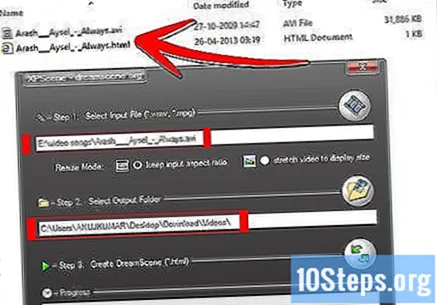
- サポートされている形式は.WMVと.MPGです。ただし、.AVIなど、Windows MediaPlayerで再生されるほぼすべての形式を使用することは可能です。それらを追加するには、ファイルの最後にDreamsceneでサポートされている拡張子を追加します(例:meuvideo.avi-> meuvideo.avi.mpg)。名前を変更したビデオを壁紙として使用できるようになりました。 Windows Media Playerで他の形式を再生するには、特定のコーデックをインストールする必要があります。
方法1/1:上級ユーザーまたはサイトを見つけていないユーザーへのリンク
ツールページ- http://dreamscene.org/download.php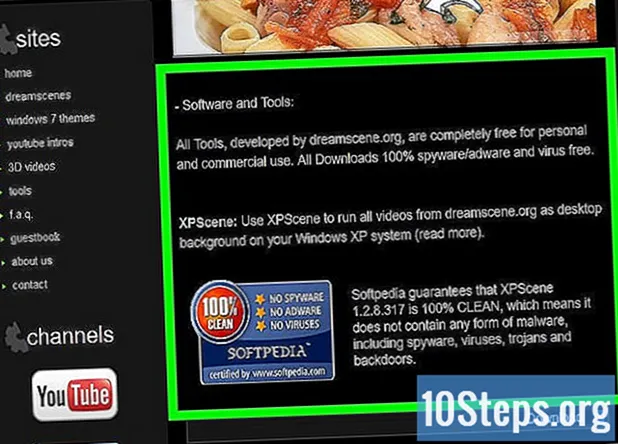
サイトが提供するビデオ- http://dreamscene.org/gallery.php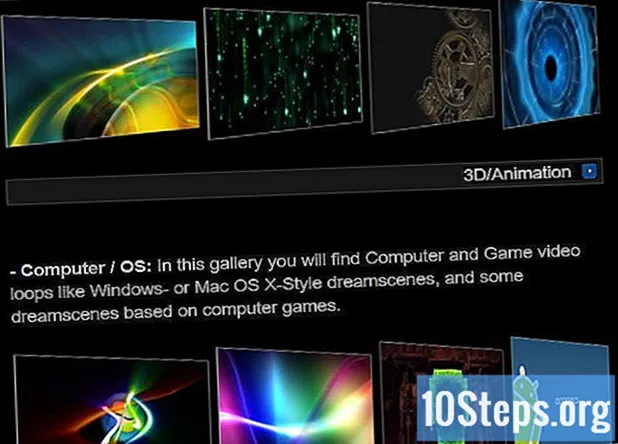
チップ
- 高品質または高解像度のビデオを使用して、美しい壁紙を作成します。
- 高解像度ビデオがない場合は、変換してください。ビデオを無料で変換するソフトウェアやウェブサイトはたくさんあります。
必要な材料
- 最小システム要件を満たすWindowsオペレーティングシステムを搭載したコンピューター。
- インターネット・アクセス。
- 「Dreamscene」ソフトウェア。
- ハードドライブ上のビデオ。


